- Outeur Jason Gerald [email protected].
- Public 2023-12-16 10:50.
- Laas verander 2025-01-23 12:05.
Om die D-Link draadlose netwerkwagwoord te verander, moet u die router se konfigurasiebladsy via 'n webblaaier oopmaak. Nadat u die blaaierkonfigurasiebladsy binnegegaan het, kan u die wagwoord verander deur die menu Wireless Settings.
Stap
Metode 1 van 3: Toegang tot die router
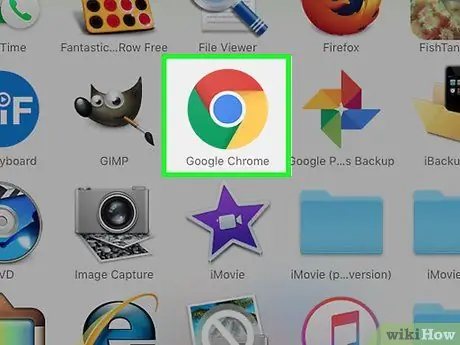
Stap 1. Maak 'n webblaaier oop op 'n netwerk-gekoppelde toestel
Ons beveel aan dat u 'n rekenaar gebruik wat via Ethernet gekoppel is, want toestelle wat via Wi-Fi gekoppel is, word ontkoppel wanneer die inligting in die router opgedateer word.
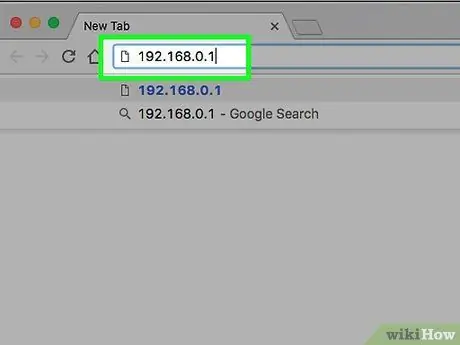
Stap 2. Voer 192.168.0.1 in die adresbalk van die blaaier in
Hierdie adres is die standaardadres vir die meeste D-Link-routers.
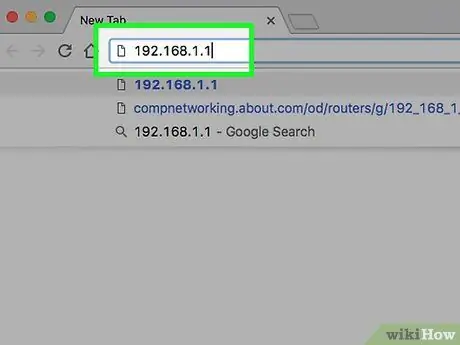
Stap 3. As die adres hierbo nie toeganklik is nie, voer 192.168.1.1 in
Die adres word ook gereeld deur routers gebruik.
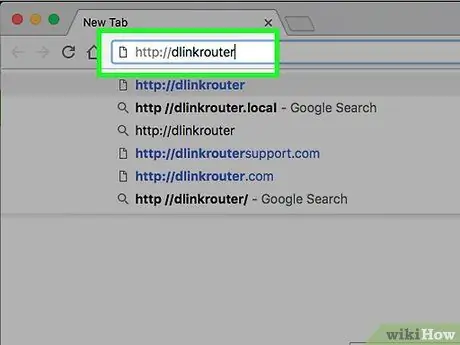
Stap 4. Voer https:// dlinkrouter in as u nie toegang tot die router kan kry via bogenoemde twee adresse nie
Hierdie adresse is toeganklik as u die meeste nuwe D-Link-routers gebruik.
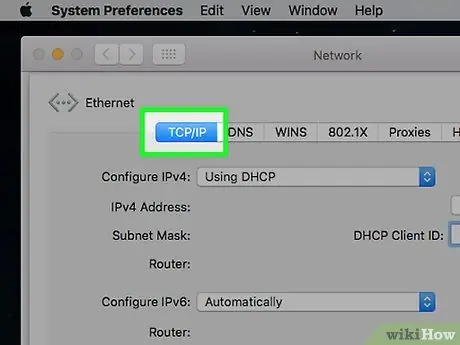
Stap 5. Soek die adres van die router as al die adresse hierbo nie toeganklik is nie
U kan die router -adres op die volgende maniere vind:
- Windows - Klik met die rechtermuisknop op die Netwerk -ikoon in die stelselbalk en klik dan op Open Network and Sharing Center. Klik op die skakel Verbindings vir aktiewe verbindings bo -aan die venster, klik dan op die knoppie Besonderhede en kopieer die standaard gateway IPv4 -adres. Hierdie adres is die adres van u router.
- Mac - Klik op die Apple -kieslys en kies dan Stelselvoorkeure. Klik op die opsie Netwerk, kies die aktiewe netwerk en klik op die knoppie Gevorderd. Klik op die oortjie TCP/IP en kopieer die router -adres.
Metode 2 van 3: Meld aan by die router
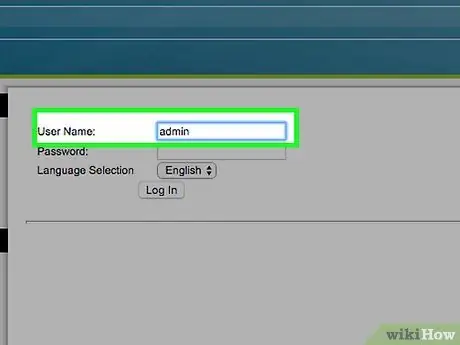
Stap 1. Voer admin as gebruikersnaam in
Hierdie gebruikersnaam is die standaard gebruikersnaam vir die meeste D-Link-routers.
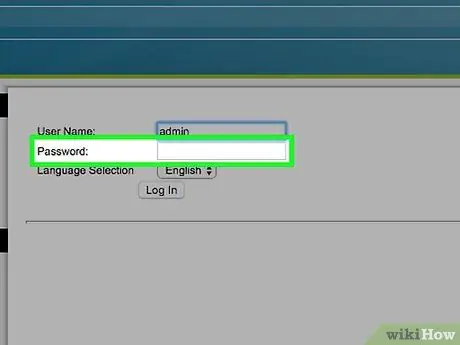
Stap 2. Laat die wagwoordveld leeg
Oor die algemeen word D-Link-routers nie met 'n wagwoord beskerm nie.
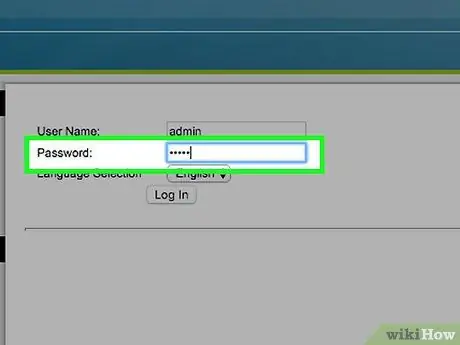
Stap 3. Probeer die admin -wagwoord gebruik as u nie toegang tot die router kan kry sonder om die wagwoord in te voer nie
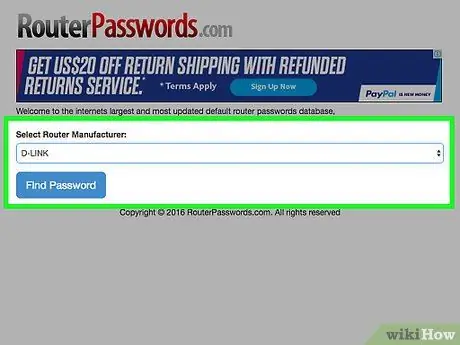
Stap 4. Soek die standaard gebruikersnaam en wagwoord van u router as die kombinasie van gebruikersnaam en wagwoord hierbo nie vir u toegang tot u router bied nie
Gaan na www.routerpasswords.com en kies "D-Link" in die spyskaart. Vind die routermodel in die lys en voer die gebruikersnaam en wagwoord in wat verskyn.
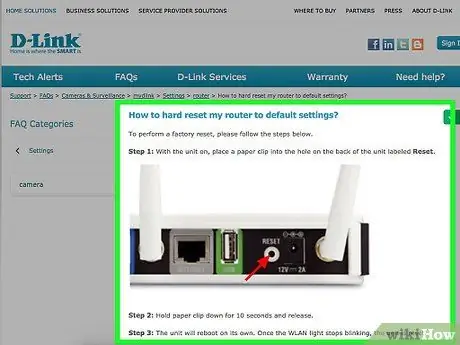
Stap 5. Druk die Reset -knoppie agter op die router vir 30 sekondes ingedruk en wag 'n rukkie totdat die router weer begin as u nie die router -administrasiebladsy met die standaard gebruikersnaam en wagwoord kan betree nie
Nadat die router herstel is, kan u die standaard gebruikersnaam en wagwoord gebruik om na die router -administrasiebladsy te gaan.
Metode 3 van 3: Verander Wi-Fi-wagwoord
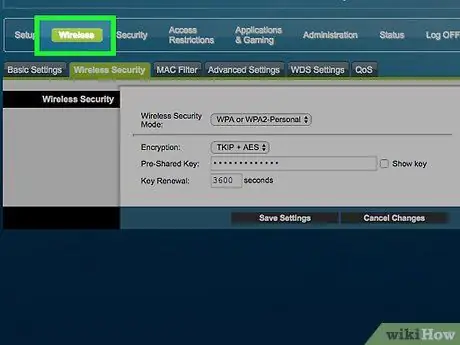
Stap 1. Klik op die oortjie Draadloos
As die oortjie nie bestaan nie, klik op die blad Opstel en klik dan op Draadlose instellings in die linkerkieslys.
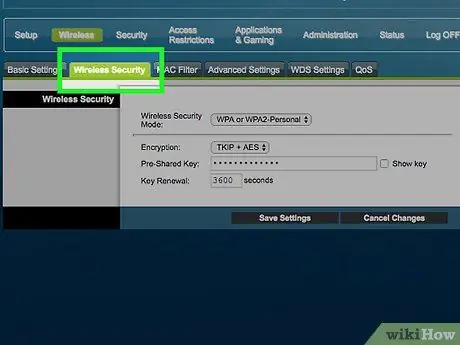
Stap 2. Klik op die menu Beveiligingsmodus
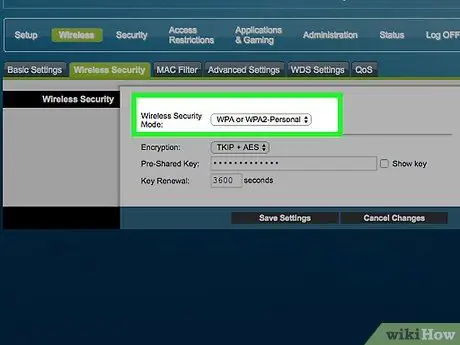
Stap 3. Klik op Aktiveer WPA2 Wireless Security
Gebruik die WPA2 -sekuriteitsopsie, tensy u 'n ouer toestel wat hierdie koderingsstandaard ondersteun, nie aan die netwerk wil koppel nie. WPA2 is die mees gevorderde netwerkbeveiligingstelsel.
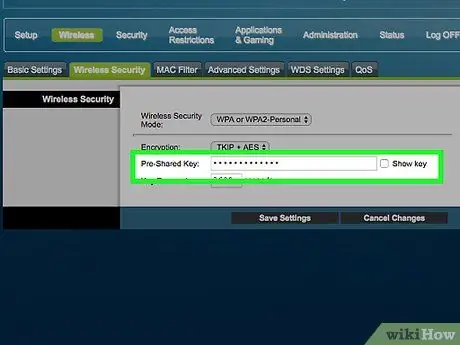
Stap 4. Klik op die veld Wagwoordfrase
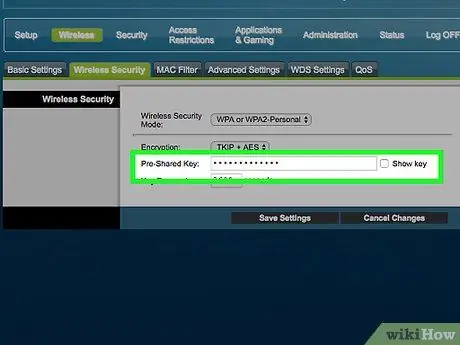
Stap 5. Voer die gewenste wagwoord in
Maak seker dat u nie 'n woord in die woordeboek as 'n wagwoord gebruik nie, en kies een wat nie maklik is om te onthou nie, veral as u in 'n digbevolkte gebied woon.
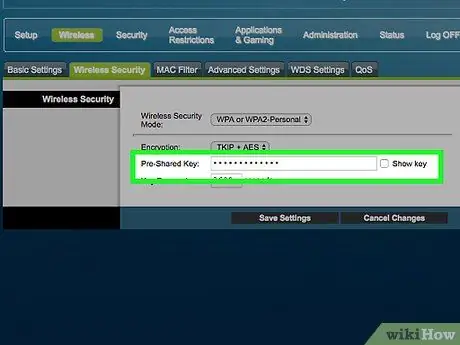
Stap 6. Voer die wagwoord weer in die veld Bevestig wagwoordfrase in
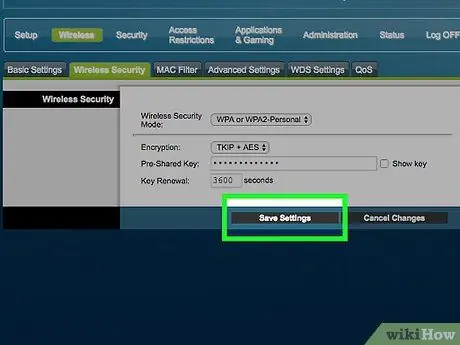
Stap 7. Klik op Stoor instellings
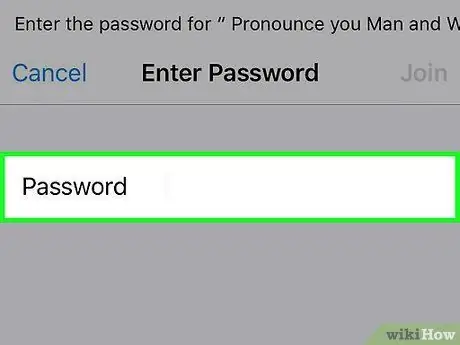
Stap 8. Sodra die wagwoord verander is, word alle toestelle wat aan die draadlose netwerk gekoppel is, van die netwerk ontkoppel
Voer die nuwe wagwoord in om die toestel weer aan te sluit.






